- Autorius Jason Gerald [email protected].
- Public 2023-12-16 11:25.
- Paskutinį kartą keistas 2025-01-23 12:26.
„Macintosh“(„Mac“) kompiuteriai turi galimybę pasiekti kitus kompiuterius, nepriklausomai nuo to, ar juose veikia „MacOS“, ar „Windows“operacinė sistema. Norėdami pasiekti kitus „Mac“kompiuterius, turite redaguoti tinklo vartotojo teises naudodami tinklo administratoriaus profilį, vartotojo vardą ir slaptažodį. Jei norite pasiekti „Windows“kompiuterį, taip pat turėsite žinoti „Windows“kompiuterio administratoriaus profilio informaciją, be „Windows“darbo grupės, kurioje yra failai, kuriuos reikia pasiekti, pavadinimo.
Žingsnis
1 būdas iš 2: prieiga prie kito „Mac“kompiuterio
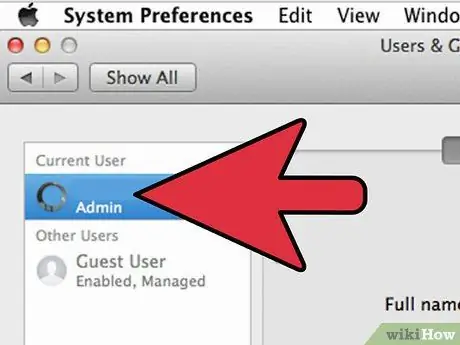
Žingsnis 1. Prisijunkite prie kompiuterio naudodami tinklo administratoriaus vartotojo vardą ir slaptažodį
Norint įjungti ir konfigūruoti failų bendrinimo parinkčių nuostatas, kad galėtumėte pasiekti kitus kompiuterius, reikia administratoriaus teisių.
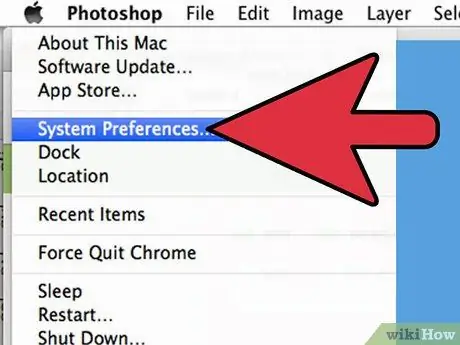
Žingsnis 2. Atidarykite „Apple“meniu ir pasirinkite „Sistemos nuostatos“
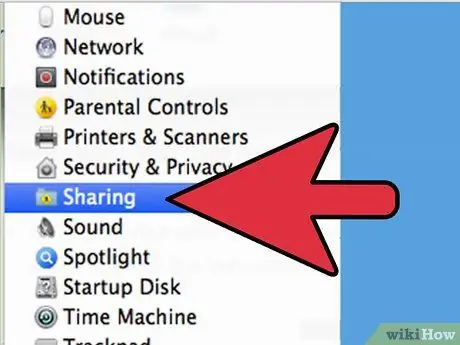
Žingsnis 3. Atidarykite meniu „View“ir pasirinkite „Sharing“
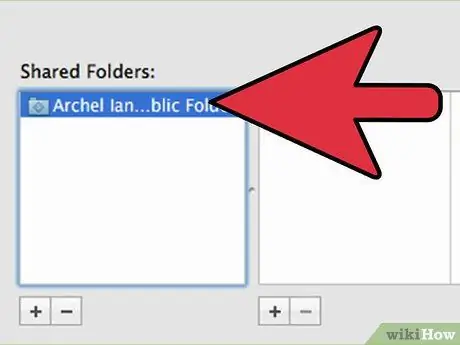
Žingsnis 4. Pasirinkite failus, kuriuos norite pasiekti iš „Mac“kompiuterio
- Norėdami rasti failą ar aplanką, kurį norite pasiekti, spustelėkite pliuso ženklo piktogramą stulpelyje „Bendrinami aplankai“ir pasirinkite aplanką/failą, kurį norite pasiekti.
- Taip pat galite pasirinkti failus, kuriuos norite pasiekti naudodami „Finder“. Darbalaukyje spustelėkite „Finder“piktogramą, panašią į besišypsantį veidą, tada raskite failą ar aplanką, kurį norite pasiekti. Eikite į meniu „Failas“, pasirinkite „Gauti informaciją“ir pažymėkite langelį šalia „Bendrinamas aplankas“.
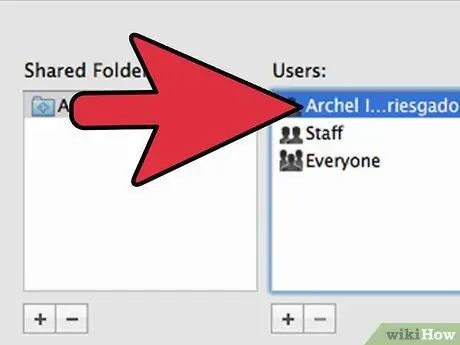
5 veiksmas. Pasirinkite „Mac“vartotojo vardą iš vartotojų sąrašo („Vartotojai“)
Taigi galite pasiekti aplankus, kurie buvo nustatyti.
Norėdami ieškoti naudotojo vardo, spustelėkite pliuso ženklą stulpelyje „Vartotojai“ir slinkite per sąrašą, kol rasite savo vartotojo vardą
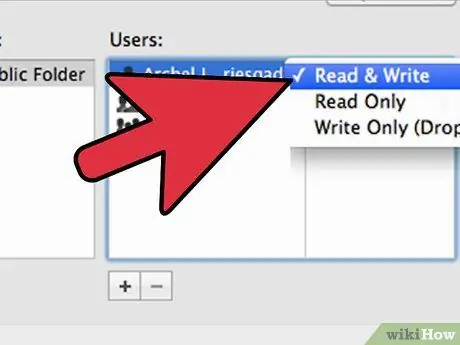
Žingsnis 6. Pakeiskite redagavimo teises
Pagal numatytuosius nustatymus kiekvienas vartotojas turi tik „Tik skaitymo“teises, nebent pakeisite vartotojo profilį.
- Ieškokite teisių būsenos vartotojo vardo dešinėje ir spustelėkite rodyklę šalia „Tik skaityti“, kad pakeistumėte būseną, jei norite.
- Taip pat galite naudoti meniu „Finder“, kad gautumėte prieigą prie failo. Darbalaukyje atidarykite „Finder“ir pasirinkite aplanką, kurį norite pasiekti. Spustelėkite meniu „Failas“, pasirinkite „Gauti informaciją“, tada spustelėkite „Bendrinimas ir leidimai“, kad pridėtumėte savo vartotojo vardą ir redaguotumėte profilio teises.
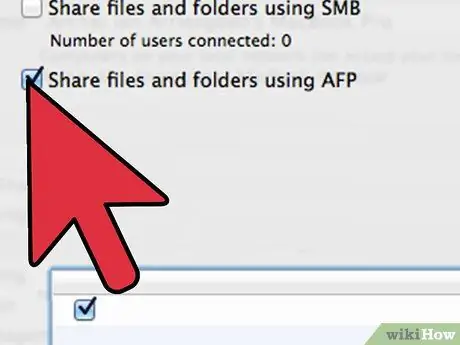
Žingsnis 7. Įgalinkite „Apple Filing Protocol“(AFP)
Naudodami šį tinklo protokolą galite naudoti asmeninį kompiuterį, kad pasiektumėte nurodytus failus iš administratoriaus kompiuterio.
- Spustelėkite mygtuką „Parinktys“apatiniame dešiniajame lango „Bendrinimo nuostatos“kampe.
- Pasirinkite „Bendrinti failus ir aplankus naudojant AFP“.
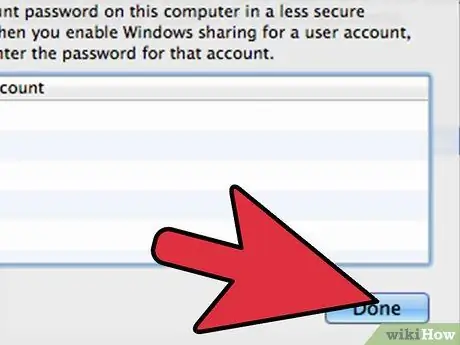
Žingsnis 8. Spustelėkite mygtuką „Atlikta“, kad užbaigtumėte procesą
Tokiu būdu galite grįžti prie asmeninio „Mac“naudojimo ir pasiekti nurodytus failus ar aplankus.
2 metodas iš 2: prieiga prie kito „Windows“kompiuterio
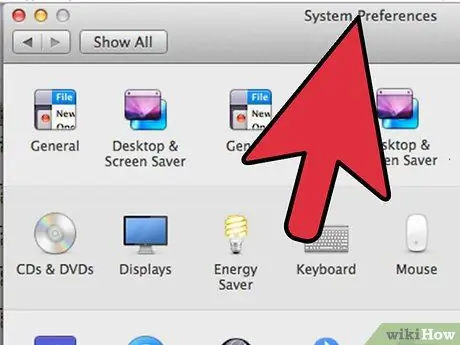
Žingsnis 1. Atidarykite „Sistemos nuostatos“iš „Apple“meniu viršutiniame kairiajame darbalaukio kampe
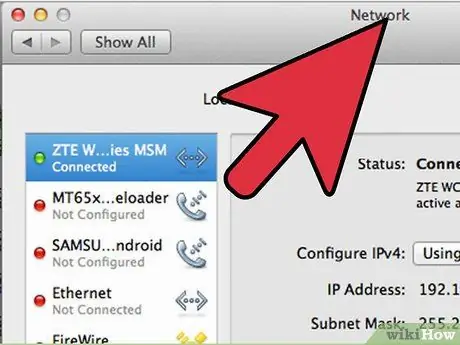
Žingsnis 2. Pasirinkite „Tinklo nuostatos“
Šis meniu leidžia apibrėžti ir konfigūruoti prieigą prie „Windows“kompiuterių.
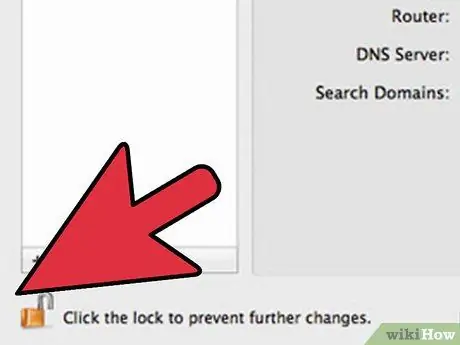
Žingsnis 3. Įsitikinkite, kad užrakto piktograma apatiniame kairiajame lango kampe yra „atidaryta“
Jei užrakto piktograma rodoma „užrakinta“, spustelėkite piktogramą, tada įveskite „Windows“tinklo administratoriaus vartotojo vardą ir slaptažodį
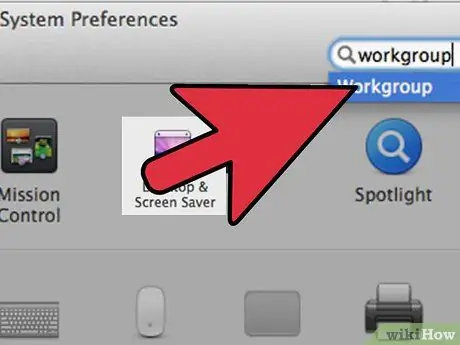
Žingsnis 4. Lango „Sistemos nuostatos“paieškos laukelyje įveskite „Darbo grupė“
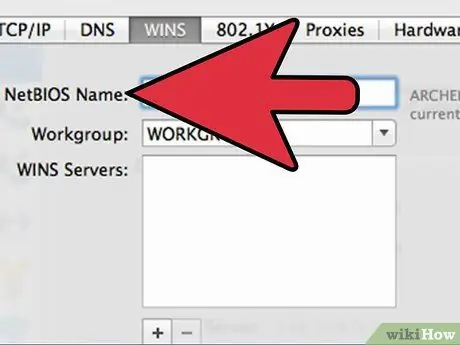
5 veiksmas. Prie lauko „NetBIOS pavadinimas“įveskite unikalų „Mac“pavadinimą
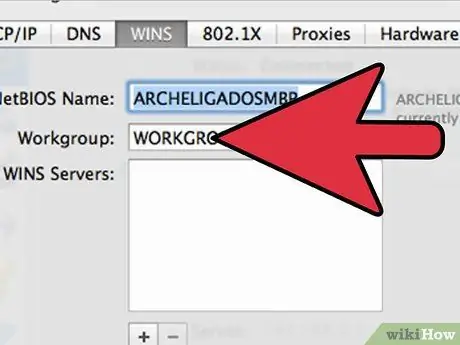
Žingsnis 6. Išskleidžiamajame meniu šalia parinkties „Darbo grupė“pasirinkite norimos pasiekti „Windows“darbo grupės pavadinimą
Jei jūsų kompiuteris yra biuro aplinkoje su keliais serveriais, lauke „WINS serveriai“turėsite įvesti konkretų IP adresą. Esant tokiai situacijai, IP adresą turite gauti iš „Windows“tinklo administratoriaus
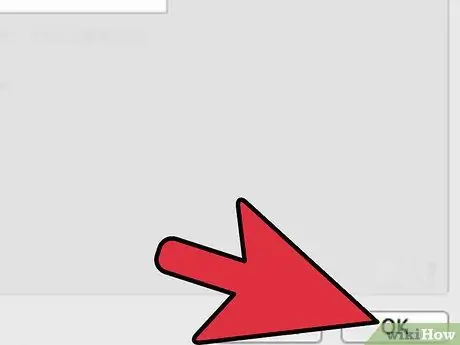
Žingsnis 7. Spustelėkite mygtuką „Gerai“, tada pasirinkite „Taikyti“
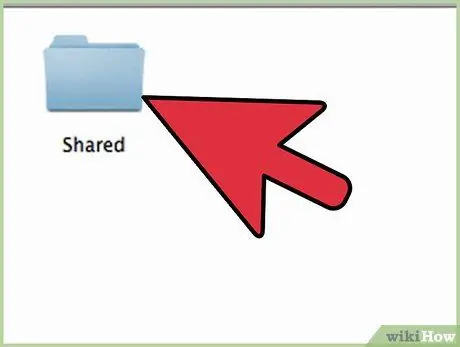
Žingsnis 8. Palaukite, kol „Mac“kompiuteryje pasirodys „Windows“darbo grupė
- Gali praeiti kelios minutės, kol tinklas prijungs „Mac“kompiuterį prie „Windwos“darbo grupės aplanko. Ši grupė bus rodoma „Finder“šoninėje juostoje, skiltyje „Bendrinama“.
- Kai rodomas „Windows“darbo grupės aplankas, galite pasiekti visus to aplanko failus tiesiai iš „Mac“kompiuterio.






